Notice
Recent Posts
Recent Comments
Link
| 일 | 월 | 화 | 수 | 목 | 금 | 토 |
|---|---|---|---|---|---|---|
| 1 | 2 | 3 | 4 | 5 | ||
| 6 | 7 | 8 | 9 | 10 | 11 | 12 |
| 13 | 14 | 15 | 16 | 17 | 18 | 19 |
| 20 | 21 | 22 | 23 | 24 | 25 | 26 |
| 27 | 28 | 29 | 30 |
Tags
- CLP-325WK
- 라즈베리파이 라즈비안
- mathlab
- ac68u
- 아이폰 사진정리
- 아이폰 복원
- 원격동기화
- 스크립트 편집기
- 중국심리
- 앱 아이콘 바꾸기
- 옛자료
- 잠자기 방지
- wifi printer
- 카카오톡 기기변경
- APA-2000
- 원격데스크탑
- ac1900
- 아수스
- 아이폰 기타용량
- Windows XP 설정
- 공유기
- 포렌식
- 부동산제도
- DFU
- 잠긴속성풀기
- 항공 좌석 이코노미
- iPhone backup
- 3d프린터
- 벽돌
- 아이폰
Archives
- Today
- Total
살며 사랑하며
'확인되지 않은 개발자가 배포한 앱'으로 실행이 안될때 - 게이트키퍼(Gatekeepper) 비활성화 하기 본문
MacOS에서 인터넷으로 다운로드 받은 프로그램을 설치할 때 '확인되지 않은 개발자가 배포한 앱'이라고 메세지가 나타나며 프로그램 설치가 안되는 경우가 있는데 이것은 MacOS의 Gatekeeper가 작동해서 그렇다. Gatekeeper는 출처가 불분명한 프로그램의 설치를 막아 악성코드를 막는 보안체계이다.
맥의 시스템 환경설정 > 보안 및 개인 정보 보호 항목을 누르면
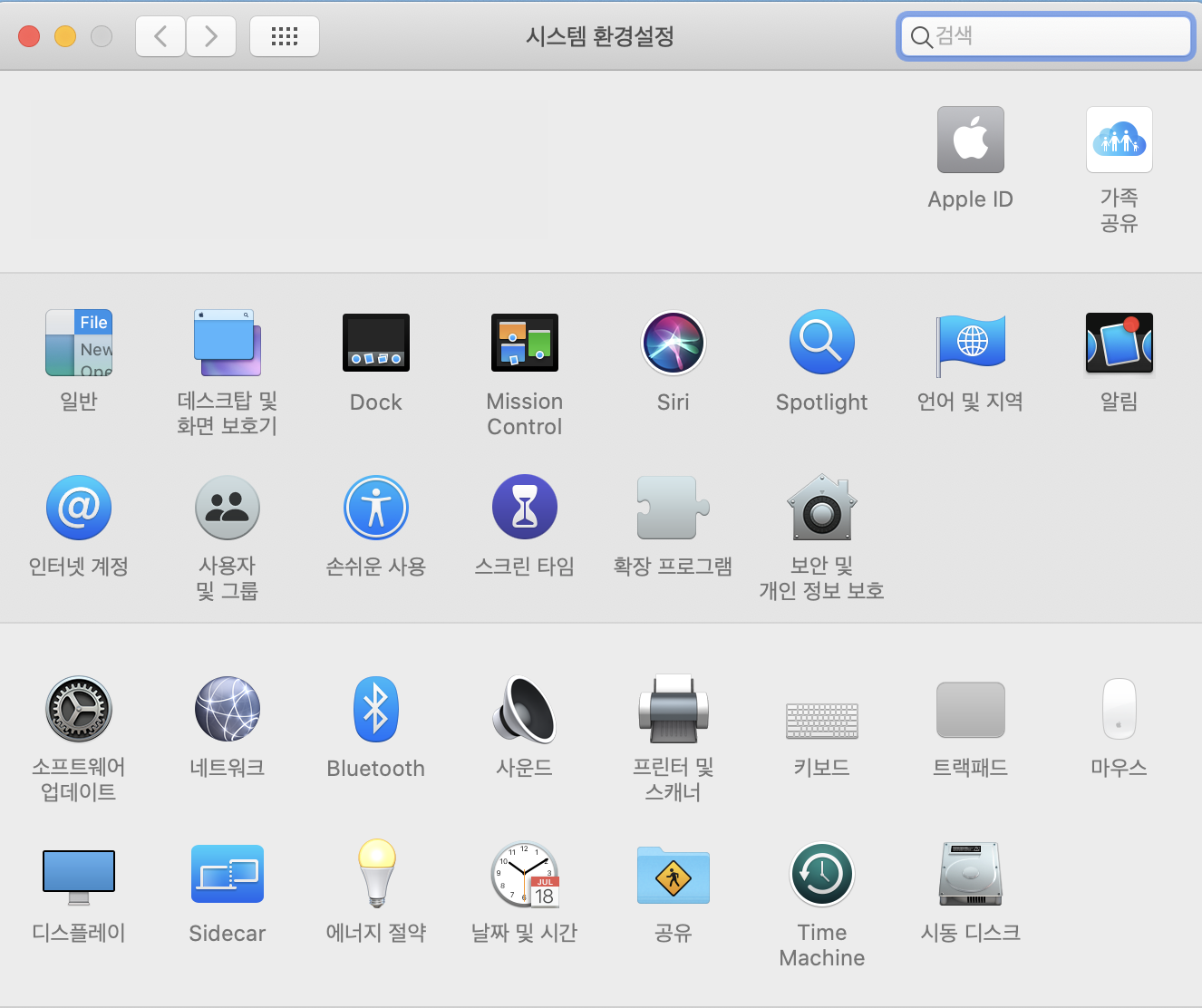
MacOS Sierra 이후 버전에서는 '다음에서 다운로드한 앱 허용' 옵션이 두가지만 보이는데 이전 버젼에서는 '모든 곳'이란 옵션이 하나 더 있었다.
인터넷에서 다운로드 받은 앱을 위험을 감수하고 설치하려면 터미널에서 Gatekeeper를 꺼서 '모든 곳'의 옵션을 나타나게 할 수 있다.

터미널을 실행하고 다음의 명령을 입력한 후 암호를 입력한다.
sudo spctl --master-disable
그리고 나면 '모든 곳'의 옵션이 활성화 된다.

이렇게 한 후 프로그램을 설치하고 다시 원래대로 Gatekeeper 활성화 하려면 터미널에서 다음과 같이 입력하면 된다.
sudo spctl --master-enable
'Mac 다루기' 카테고리의 다른 글
| macOS Catalina에서 아이폰 백업 위치 바꾸기 (2) | 2020.05.25 |
|---|---|
| 파인더에 전체 경로 표시하기 (0) | 2020.05.25 |
| 맥 iMac에서 NAS 자동으로 마운트 Mount 하기 (0) | 2019.12.23 |
| 맥(Mac)에서 NTFS 외장하드 쓰기(write, delete) 가능하게 하는 방법 (3) | 2019.12.20 |
| 맥에서 폴더 동기화 명령 : rsync (0) | 2019.11.16 |




